iPad Pro/iPad Air'de Procreate'e Metin Eklemenin Kolay Yolu
Metin efektleri eklemek ve kullanmak için kolay Procreate püf noktaları edinin. Videonuza metin de eklemek istiyorsanız, bu işi halletmek için AnyRec Video Converter'ı ücretsiz indirin. Burada bilgisayarınızdaki videoları tek seferde düzenleyebilir ve dönüştürebilirsiniz.
100% Güvenli
100% Güvenli
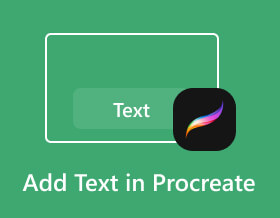
Procreate, iPad için özel olarak yapılmış yaratıcı bir uygulamadır. Birçok profesyonel illüstratör ve hevesli sanatçı, Procreate'e metin ekleme. Bu uygulama, her yerde ve her zaman olma rahatlığıyla çizim yapmalarına yardımcı olur. Ancak sunduğu yüzlerce fırça ve diğer sanatsal araçlar arasında, bu makaleyi öğrendikten sonra Procreate'de sorunsuz bir şekilde metin de ekleyebilirsiniz. Yeni başlayan biri olmak, bir talimata uymanız gerektiği anlamına gelir ve bu yazı size yardımcı olacaktır!
Kılavuz Listesi
Procreate'de Metin Nasıl Eklenir ve Düzenlenir AnyRec'i Metin Eklemeye Alternatif Olarak Procreate Olarak Kullanın Procreate'de Metin Ekleme hakkında SSSProcreate'de Metin Nasıl Eklenir ve Düzenlenir
Procreate, tipografiye tasarım, stil ve nitelikleri yazmak için harika kontroller sağlar. Metin özelliği diğer uygulamalarda görebileceğiniz herhangi bir türde değildir. Procreate, çok yönlü paneli sayesinde kullanıcıların tipografi araçlarına tek seferde erişmesine olanak tanır. Ayrıca tüm favori yazı tiplerinizi arayüzüne sürükleyip bırakarak içe aktarmanıza da olanak tanır. Gerçek zamanlı önizlemeyle, düzenleme için kullanabileceğiniz karmaşık kaydırıcılar ve kontroller seti oluşturmak için taban çizgisini, karakter aralığını, izlemeyi ve diğer ayarları ayarlayabilirsiniz. Procreate'de metin eklemeyi öğrenmek, daha fazla başka işlevi görmenin temel aşamasıdır.
Aşama 1.iPad'inizde Procreate uygulamasını açın ve İngiliz anahtarı simgesinin bulunduğu Eylem aracını seçin. Açılır menüden artı simgesi seçeneğiyle "Metin Ekle"ye dokunun. Metin kutusu daha sonra klavyenizle birlikte görünecektir.
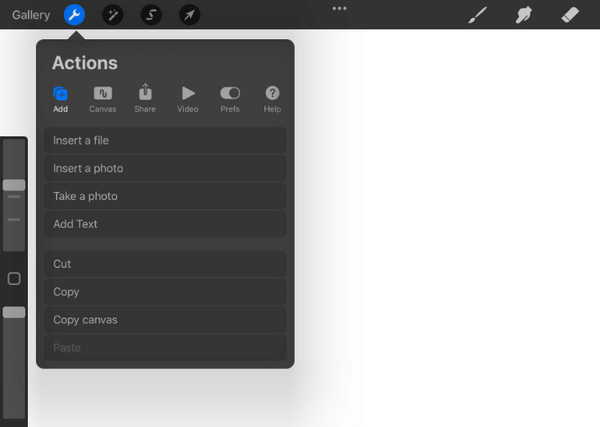
Adım 2.Kelimeyi kutunun içine yazın ve tuvalin herhangi bir yerine yerleştirin. İşiniz bittiğinde, metni çeşitli stillerle düzenlemeye devam edelim. Vurgulamak için yazdığınız metni çift tıklayın. Metnin üzerinde, metni düzenlemeye yardımcı olacak bir dizi araç görünecektir.
Aşama 3.Yeni bir kelimeyi kesebilir, temizleyebilir veya yapıştırabilirsiniz. Metni konum işleviyle hizalayın veya metin kutusunu yataydan dikeye değiştirin. Son olarak metnin renklerini değiştirin. Altyazıyı yeniden boyutlandırmak için üstte "Aa" simgesi bulunan "Metin"e dokunun. Ardından stili, yazı tipini, tasarımı ve diğer ayarları değiştirin.
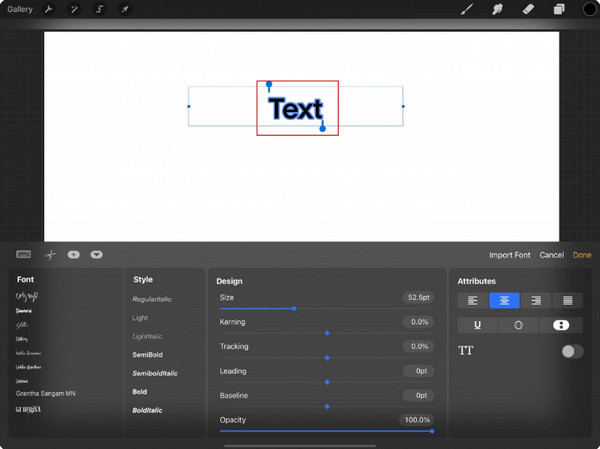
İpuçları
Yukarıdaki talimatlar yalnızca metin eklemek ve düzenlemek için temel adımlardır. Procreate, YouTube'da tipografi araçlarının maksimum özelliklerini elde etmenize yardımcı olacak bir eğitim listesine sahiptir.
AnyRec'i Metin Eklemeye Alternatif Olarak Procreate Olarak Kullanın
Procreate'e metin eklemek çok yardımcı olur, ancak ücretsiz olarak gelmez. Verilen temel talimatlara rağmen yeni başlayanların uygulamanın tüm potansiyelini kullanması zaman alır. Alternatif bir çözüm için, AnyRec Video Converter metin eklemeyi ve düzenlemeyi değerli hale getirecektir. Videolara ve görsellere uygulayabileceğiniz profesyonel ancak kullanımı kolay metin işlevine sahip hepsi bir arada bir araçtır. Metin için yazı tipleri, renkler ve boyutlar sağlarken, metni biraz bulanık hale getirmek için opaklığını düzenleyebilirsiniz. AnyRec Video Converter, her türlü medya içeriği için güçlü bir düzenleyicidir.

Metinden fazlasının yanı sıra altyazılar, filigranlar ve daha fazlasını da oluşturun.
Metinden fazlasının yanı sıra altyazılar, filigranlar ve daha fazlasını da oluşturun.
Ton ve doygunluk gibi seçeneklere sahip metin için gelişmiş renk tekerleği.
Videodaki metinde kullanılacak yazı tipi miktarını belirtin.
100% Güvenli
100% Güvenli
Aşama 1.AnyRec Video Converter'ı indirip yükleyin. Üst kısımdan "Araç Kutusu" menüsüne gidin ve "Video Filigranı" düğmesini tıklayın. "Ekle" butonuna tıklayarak videoyu yükleyin.
100% Güvenli
100% Güvenli
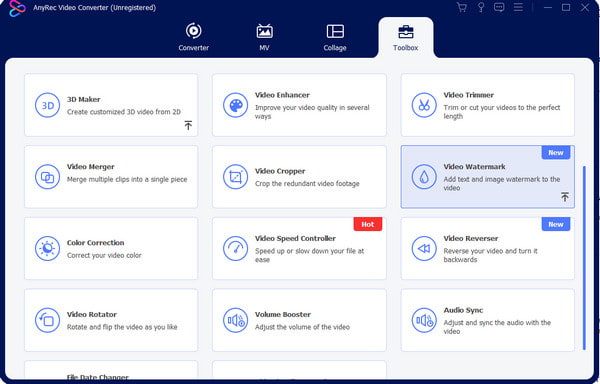
Adım 2.Altyazıyı metin kutusundan girmek ve konumu, stili ve yazı tipini düzenlemek için "Metin Filigranı" düğmesini tıklayın. Sağ paneldeki üç nokta simgesine tıklayarak "Renk Tekerleğini" açın.

Aşama 3.Gelişmiş ayarlar için "Çıktı" açılır menüsünü seçin ve istediğiniz formatı, kodlayıcıyı, kare hızını, çözünürlüğü, kaliteyi ve ses ayarlarını seçin.
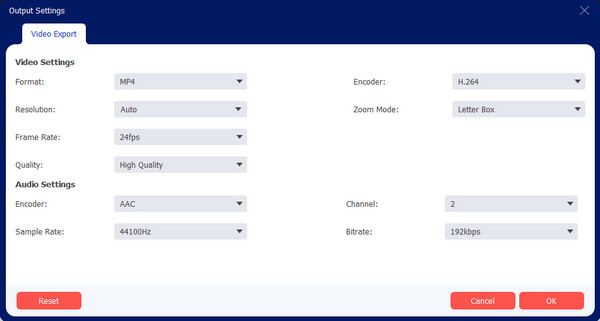
Adım 4.Çıkış ayarlarını düzenlemeyi bitirdikten sonra alttaki "Şuraya Kaydet" seçeneğine gidin. Düzenlenen dosyanın hedefini seçebilirsiniz. Sonunda görevi tamamlamak için "Dışa Aktar" düğmesine tıklayın.
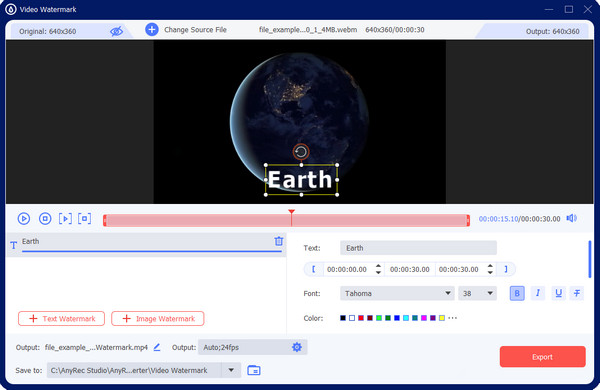
100% Güvenli
100% Güvenli
Procreate'de Metin Ekleme hakkında SSS
-
1. Procreate platformlar arası bir uygulama mıdır?
Hayır. Procreate, tasarım ve illüstrasyon için harika bir uygulamadır. Ancak güçlü işlevlerine rağmen uygulama Android, Windows, Mac ve diğer platformlarda mevcut değildir. Ancak bir iOS cihazı kullanarak Procreate'e metin ekleyebilirsiniz. Mac ve Windows'ta AnyRec Video Converter'ı ve Mobile'da CapCut'u deneyin.
-
2. Procreate uygulamasını kullanmanın dezavantajları nelerdir?
Yaratıcı uygulama, son derece duyarlı teknolojisiyle çizim için de harika olsa da Procreate, minimum dijital çizim deneyimine sahip kullanıcılar için zorlu bir öğrenme eğrisine sahiptir. Gerekli gadget'lar söz konusu olduğunda, uygulamanın maliyeti dışında oldukça pahalı olabilecek Apple Pencil ve iPad Pro'ya ihtiyacınız olacaktır.
-
3. Procreate'e birden fazla metin ekleyebilir miyim?
Evet. Procreate kullanarak tuvalinize metin ekleme konusunda herhangi bir sınırlama yoktur. Tek yapmanız gereken boş tuvali ayarlamak ve Eylem listesinden Metin Ekle seçeneğini seçmek. Ardından tuvalde başka bir metin kutusu görünecektir. Metni kendi tercihinize göre düzenlemeye devam edin.
Çözüm
Nasıl yapılacağını öğrenmek Procreate'e metin ekleme başka bir beceri kazanmanızı sağlar. Uygulamada gezinmek kolay olmadığından bu gönderi, metin ekleme ve düzenlemenin temel aşaması için rehberiniz olarak hizmet etti. Kendinizi bir yola ihtiyaç duyarken bulursanız videolara metin ekle veya resimler, bazı kişiler duyabilir Final Cut Pro'da metin ekleme. Ancak gerçek şu ki AnyRec Video Converter'ı kullanmak Windows ve Mac için en iyi alternatif olacaktır. Sınırsız video düzenleme anlarını deneyimlemek için Ücretsiz İndir düğmesine tıklamanız yeterli!
100% Güvenli
100% Güvenli
